外出中でも愛犬や愛猫の様子が気になる、そんなとき、手持ちのiPhoneをペットカメラとして活用すれば、追加機器を買わずにリアルタイム映像や通知で見守りが可能です。
本記事では、iPhoneと市販カメラを連動させる方法と、iPhone2台で代用する手順を写真付きで解説。さらに双方向通話や録画に強いおすすめアプリ4選も紹介します。これから費用を抑えて安全に見守り環境を整えたい人は必見です。
iphoneをペットカメラとして使用する方法
iPhoneは高性能カメラと安定した通信機能を備えているため、専用ペットカメラがなくても自宅の見守りツールとして十分に活用できます。ネットワークカメラと連動させて大画面で確認したり、余っている端末を撮影用にしてアプリで遠隔視聴したりと、やり方は大きく2つ。
いずれも初期費用を抑えつつリアルタイム映像や双方向通話、動体検知通知といったペットカメラの基本機能を実現できるのが魅力です。ここでは、連動型と代用型それぞれの仕組みとメリット、注意点をわかりやすく解説します。
- iphoneとペットカメラを連動
- アプリを活用してiphoneをペットカメラとして代用
iphoneとペットカメラを連動

専用のネットワークカメラ(Wi-Fiカメラ)を購入し、メーカー提供のiOSアプリと紐づければ、iPhoneを大画面モニター代わりに使えます。カメラは自動追尾や首振り、ナイトビジョンなど撮影性能に優れ、iPhone側ではタイムライン再生やプッシュ通知を受信可能。
初期設定は「カメラの電源投入→アプリでQRコード読取り→Wi-Fi登録」の3ステップで完了し、外出先でもLTE/5G経由でライブ映像を視聴できます。iPhoneは手元操作に専念するためバッテリー消費が少なく、録画データはmicroSDやクラウドに保存できる点も安心です。
ペットの細かな動きや夜間の様子まで高画質で把握したい場合に最適な方法と言えるでしょう。
アプリを活用してiphoneをペットカメラとして代用

使わなくなった旧iPhoneを撮影専用機にし、現役のiPhoneで映像を視聴する「端末2台運用」なら、追加ハード購入ゼロでペットカメラ環境を構築できます。手順は簡単で、両方の端末に見守りアプリをインストールし、同一アカウントでログイン後に撮影用端末を「カメラモード」、閲覧用端末を「ビューワーモード」に設定するだけ。
Wi-Fiさえ繋がっていれば外出中も映像が途切れにくく、動体検知時の通知や音声通話、ライト点灯など多彩な機能を無料で使えるアプリも増えています。撮影用iPhoneは常時給電し、スタンドや三脚で安定設置するとバッテリー膨張や発熱を防止できます。コストを抑えつつ手軽に見守りを始めたい人にぴったりの方法です。
iphoneとペットカメラを連動するステップ
iPhoneに対応したネットワークカメラを使えば、外出先でも愛犬・愛猫の様子をフルHD映像でチェックし、動きを検知したら即座に通知を受け取ることができます。ここでは、購入から設置までをたった3つのステップで紹介。
Wi-Fi環境やアプリの設定に不安がある方でも迷わず進められるよう、ポイントを順番に整理しました。まずはカメラ選びのコツを押さえ、次にアプリ連携、最後に設置場所の最適化という流れで解説していきます。
- STEP1:ネットワークカメラを購入
- STEP2:専用アプリを入手し、ログイン
- STEP3:カメラを設置
STEP1:ネットワークカメラを購入

はじめに、iOSアプリに正式対応したネットワークカメラを選びましょう。推奨は1080p以上の高画質モデルで、首振り(パン・チルト)、赤外線ナイトビジョン、双方向通話、クラウド録画の4機能がそろっている製品です。
iPhoneからQRコードを読み取るだけで初期設定が完了する「ペアリング簡単」タイプなら、機械が苦手な人でも安心。また、Wi-Fiは2.4GHzのみ対応のカメラが多いので、自宅ルーターの周波数帯を事前に確認しておくとスムーズです。
価格帯は5,000〜10,000円が目安ですが、サブスク不要のSDカード保存モデルならランニングコストも抑えられます。
STEP2:専用アプリを入手し、ログイン
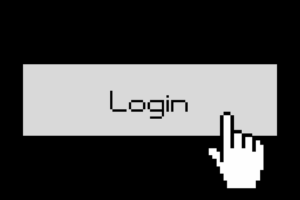
カメラが届いたら、App Storeでメーカー公式アプリをダウンロードし、メールアドレスまたはApple IDでアカウントを作成します。ログイン後は画面の指示に従ってカメラの電源を入れ、iPhoneでQRコードをスキャンすれば、自動的に同じWi-Fiネットワーク上でペアリングが行われます。
接続が完了するとライブ映像が表示され、解像度の切り替えや音量調整、録画開始などの操作がアプリ上で可能になります。ここで通知設定を有効にしておくと、動体検知や鳴き声検知のアラートがリアルタイムで届くようになるため、ペットの異変にすぐ気づけて安心です。
STEP3:カメラを設置

最後に、カメラの設置場所を決めます。ポイントは「ペットが長く過ごす位置を真正面から見下ろせる高さ」と「電源やWi-Fi電波が安定している場所」の2点です。
キャットタワーやケージ全体を映したい場合は、棚の上や壁面にマウントして広角で撮影すると全体が入りやすく、首振り機能があれば死角も最小限に抑えられます。
また、電源ケーブルはかじられないよう配線モールで保護し、カメラ本体のLEDランプが明るすぎる場合は設定で減光しておくと夜間もペットの睡眠を妨げません。設置後はアプリで映像を確認し、暗所や逆光時の映像が不鮮明なら位置を微調整しましょう。
アプリを入れてiphoneをペットカメラとして代用するステップ
余っている旧iPhoneをカメラ役、普段使いのiPhoneをモニター役にすれば、0円でペット見守り環境を構築できます。ポイントは、2台の端末を同じアプリ・同じアカウントで同期し、撮影用端末を安定給電で固定設置すること。
ここでは準備から設置まで5ステップで解説するので、機械が苦手でも順番どおり進めればOKです。
それでは具体的な手順を見ていきましょう。
- STEP1:撮影用・閲覧用2台のiphoneを用意
- STEP2:アプリを入手
- STEP3:アカウントを設定
- STEP4:撮影用iphoneと同期
- STEP5:撮影用iphoneを設置
STEP1:撮影用・閲覧用2台のiphoneを用意

まず、撮影専用にする旧iPhoneと、映像を視聴する現在使用中のiPhoneの2台を用意します。撮影用はiOS13以上・バッテリー劣化が少ない端末が理想ですが、常時給電すれば多少の劣化は問題ありません。
どちらもWi-Fiに接続し、ストレージを1GB以上確保しておくと録画やキャッシュが安定します。不要なアプリを削除し、最新OSにアップデートしておくと後の設定がスムーズです。
STEP2:アプリを入手
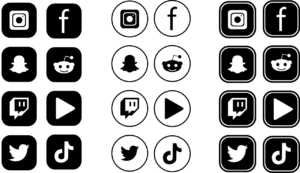
App Storeで「Barkio」「アルフレッドカメラ」など見守りアプリを両端末にインストールします。無料版でもライブ配信・通知・双方向通話に対応するものが多いので、まずは試用で機能を確認しましょう。
アプリによっては「カメラモード」「ビューワーモード」を分けてインストールする場合があるため、説明文を必ずチェックして正しいバージョンを入れてください。
STEP3:アカウントを設定
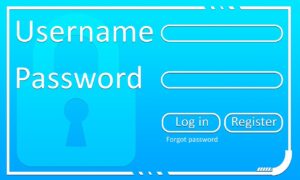
アプリを起動したらメールアドレスやApple IDでアカウントを作成し、撮影用・閲覧用どちらも同じIDでログインします。権限確認のダイアログが表示されたら、カメラ・マイク・通知を「許可」に設定。
これを忘れると映像が映らなかったりアラートが届かなかったりするので要注意です。クラウド録画を使う場合は、無料ストレージ容量や保存期間の制限も確認しておきましょう。
STEP4:撮影用iphoneと同期

続いてアプリ内の「ペア設定」や「カメラ追加」ボタンをタップし、QRコード読み取りまたはペアリングコード入力で2台を同期させます。数秒でライブ映像が閲覧用iPhoneに表示されれば成功です。
映像がカクつく場合はWi-Fiの電波強度を確認し、ルーター近くで再度ペアリングを行うと改善します。同期後は画質・通知感度・音声通話のオンオフなど細かい設定をアプリで調整しましょう。
STEP5:撮影用iphoneを設置
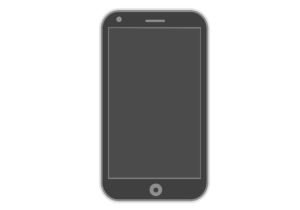
最後に撮影用iPhoneをペットの行動範囲全体が映る位置へ固定します。100 cm程度の高さから斜めに見下ろすと死角が減り、夜間はナイトライトの反射を避けると画質が向上します。
Lightningケーブルで常時給電し、発熱を抑えるため通気性の良いスタンドや三脚を使用してください。設置後に閲覧用iPhoneで映像を確認し、ピントや明るさが適切かをチェックすれば準備完了です。
また、下記ではペット見守りカメラについて詳しく解説してます。気になる方はぜひ参考にしてみてください。 外出中も愛犬・愛猫の様子が気になって仕事に集中できない、そんな飼い主さんの不安を解消するのがペット見守りカメラ。スマホでリアルタイム映像を確認でき、双方向通話や自動給餌まで対応する機種も登場しています ... 続きを見る

ペット見守りカメラ人気おすすめ5選!wifi不要や月額無料モデルも
iphoneをペットカメラとして使用できるアプリの選び方
App Storeには見守りアプリが数多く並び、機能も料金体系もさまざまです。ここでは初めての方でも失敗しないように、チェックすべき3つの視点を紹介します。
- 見守りアプリ選定基準
- 双方向通話と通知
- オフライン録画性能
見守りアプリ選定基準

まず重視したいのはアプリの安全性と基本性能です。レビュー評価が高く、定期的にアップデートされているかを確認しましょう。画質設定が複数段階あると通信量を抑えやすく、複数台カメラ追加や同時視聴人数の上限も重要です。
さらに課金モデルが買い切り型かサブスクかでランニングコストが変わるため、無料試用期間で画質や遅延をテストしてから本格導入するのが安心です。初心者は日本語UIとサポート対応の有無も併せて確認しましょう。
双方向通話と通知
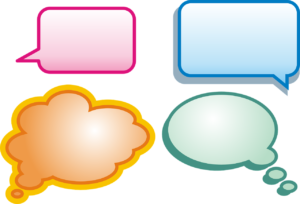
留守番中のペットに話しかけられる双方向通話は、分離不安の軽減やいたずら防止に効果的です。マイクのノイズキャンセル性能や音量調整のしやすさをチェックし、タイムラグが少ないアプリを選びましょう。
また、動体検知や鳴き声検知時にプッシュ通知やメールで即時アラートが届くかも要確認。通知履歴がタイムラインで見返せると、仕事中に見逃しても後から様子を把握できて便利です。Apple Watch連携で振動通知が得られると外出先でも気付けます。
オフライン録画性能
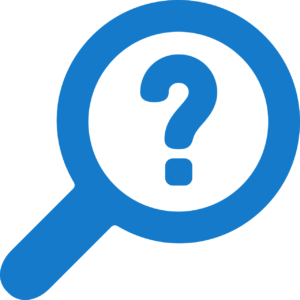
Wi-Fiが途切れたり外出先で電波が悪い場合に備え、オフライン録画に対応したアプリだと安心です。撮影用iPhone本体に動画を自動保存できれば、クラウドが障害中でも重要シーンを逃しません。
保存先容量の上限と古いファイルの自動削除機能、AES暗号化の有無を確認し、外部への映像流出リスクを最小限に抑えましょう。microSDに対応するネットワークカメラと組み合わせれば、二重バックアップも実現できます。保存動画を家族と共有できる機能もあると便利です。
iphoneをペットカメラとして使用できるアプリおすすめ4選
数ある見守りアプリの中でも、ライブ映像が滑らか、双方向通話がクリア、設定が簡単の3点を満たすものを厳選しました。ここでは、旧iPhoneをカメラに、手元のiPhoneをモニターにして使える定番4サービスを紹介します。
利用料金の有無や保存容量、AI検知の精度なども踏まえて比較できるよう、それぞれの強みを詳しく解説します。
- Barkio
- AtHome Video Streamer DIY CCTV
- からくりカメラ
- アルフレッドカメラ
Barkio

Barkioは犬の鳴き声検知に特化したペットモニターアプリです。二台のiPhoneをQRコードで即ペアリングでき、1080pのライブ映像と遠隔ライト点灯、カメラ側&飼い主側の双方向ビデオ通話に対応。鳴き声レベルがしきい値を超えるとプッシュ通知が届き、録画を自動開始するので留守中の無駄吠え対策にも役立ちます。
無料版でも無制限ストリーミングが可能で、定額プランにアップグレードすればクラウド録画や複数カメラ追加も解禁。MacやWindowsとのクロスプラットフォーム視聴にも対応し、外出先のPCからチェックしたい人にも最適です。
AtHome Video Streamer DIY CCTV

AtHomeは顔認識付きモーション検知とナイトビジョンが強みのDIY監視アプリです。ストリーマー(撮影用)とビューワー(閲覧用)の二つのアプリを入れ、同一アカウントでログインするだけで設定は完了。
AIが人とペットを判別し、動きをGIF付きの通知で送ってくれるため映像を開かなくても状況が把握できます。最大4台のカメラ映像を分割画面で同時視聴でき、家中の複数箇所をまとめてチェックできるのも魅力。無料ストレージは24時間だが、サブスク加入で30日保存・タイムラプス再生が利用可能です。
「AtHome Video Streamer DIY CCTV」をApp Storeで見る
からくりカメラ

からくりカメラは国産のシンプル監視アプリで、古いiPhoneでもiOS6から動作する軽量設計が特徴です。映像の変化率や音量をトリガーに自動で写真・動画を撮影し、ローカル保存するのでインターネットが不安定でも証拠を残せます。
ブラウザ内蔵サーバー機能があり、同じWi-Fi内のPCやタブレットからURLを開くだけでライブ映像をチェック・設定変更が可能。解像度やFPS、圧縮率を細かく調整できるため通信量を抑えたい人にも向いています。TCPポートの指定とベーシック認証で簡易的なアクセス制限が掛けられる点も安心材料です。
アルフレッドカメラ

世界4000万ユーザー超えのアルフレッドカメラは、初心者でも数分でセットアップできる操作性と充実した無料機能が魅力です。AI人物検知で不要通知を減らし、インシデント発生時は即時プッシュ&メール通知。双方向通話に加え、画面越しにペットへおやつマークを表示できる「アテンション機能」で興味を引きつけられます。
クラウド録画は無料プランで連続7日分保存、有料プランは30日保存と高画質HD視聴を提供。Apple Watch通知やWebビューアーにも対応し、外出中のあらゆるシーンで愛犬・愛猫の様子を見守れます。
また、下記では見守りカメラについて詳しく解説してます。気になる方はぜひ参考にしてみてください。 家族の安全と安心を守る必需品、それが見守りカメラです。 日常生活の中で、料理中や運転中、仕事中など、どうしても大切な家族から目を離さなければならない瞬間があります。そんな時に心強い味方となるのが見守り ... 続きを見る

【2025年最新版】見守りカメラ人気おすすめ10選!ペット、子ども、介護に最適な選び方を徹底解説!
まとめ
iPhoneをペットカメラとして活用する方法は、大きく、ネットワークカメラと連動させるか旧iPhoneをカメラ代わりにするかの2通りです。いずれも初期費用や設定負担を抑えつつ、高画質ライブ映像・双方向通話・通知機能など専用機並みの見守り環境を構築できます。
アプリを選ぶ際は安全性・通知精度・録画方式をチェックし、鳴き声検知に強いBarkio、多拠点をまとめて見られるAtHome、ローカル保存重視のからくりカメラ、総合性能のアルフレッドカメラなどニーズに合ったものを選びましょう。
準備が整ったら、ペットがリラックスできる位置にカメラを固定し、通知設定を最適化して完了。今日から手元のiPhoneで、離れていても愛犬・愛猫とつながる安心を手に入れてください。